- مؤلف Abigail Brown [email protected].
- Public 2023-12-17 06:38.
- آخر تعديل 2025-01-24 12:01.
تطبيق مزامنة الملفات هو خدمة أو برنامج يوفر طريقة ملائمة لمزامنة ملفاتك عبر أجهزة متعددة تلقائيًا. في أي مكان تقوم فيه بتسجيل الدخول إلى تطبيق مزامنة الملفات ، تتوفر لك نفس الملفات لفتحها وتعديلها ونسخها ودفقها وما إلى ذلك ، تمامًا كما لو كنت على الجهاز الذي قمت بتحميل الملف عليه في البداية.
تطبيقات مزامنة الملفات لها الكثير من الاستخدامات ، والتطبيقات المغطاة هنا تعمل بشكل جيد لمعظم الاحتياجات. على سبيل المثال ، يقوم Dropbox بتخزين ملفاتك عبر الإنترنت بحيث يمكنك الوصول إليها في أي مكان ، بينما يتخطى Resilio Sync الخوادم تمامًا ويتزامن عبر اتصال نظير إلى نظير.
معظم هذه التطبيقات مجانية ، لكن بعضها يتطلب اشتراكًا شهريًا ، خاصة إذا كنت تريد تخزينًا عبر الإنترنت.
الوصول إلى ملفاتك المتزامنة في أي مكان: Dropbox
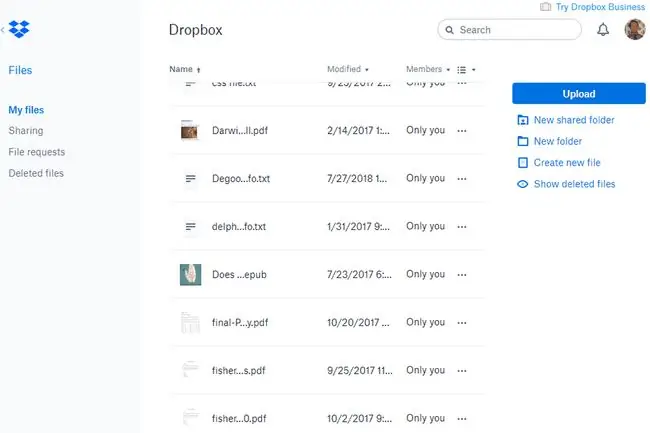
ما نحب
- ثلاثون يومًا من تاريخ التراجع.
- الملفات مشفرة على موقع دروب بوكس.
- يمكن الوصول إليها عبر موقع الويب أو التطبيق.
- حساب مجاني يتضمن 2 غيغابايت من التخزين.
ما لا نحبه
- يجب تخزين البيانات على الإنترنت قبل المزامنة مع الأجهزة الأخرى.
- الخطط المدفوعة مكلفة
Dropbox هي واحدة من أكثر خدمات التخزين السحابية شيوعًا لسبب وجيه. يتم نسخ أي شيء تضعه في مجلد Dropbox على جهاز الكمبيوتر الخاص بك أو باستخدام تطبيق Dropbox احتياطيًا عبر الإنترنت ومتاحًا للتنزيل على أي جهاز آخر تم تسجيل الدخول إليه بنفس الحساب.
Dropbox هي أداة مساعدة لمزامنة الملفات سهلة الاستخدام لأن المجلد الذي تخزن فيه الملفات على جهازك يتم نسخه إلى جميع أجهزة الكمبيوتر والأجهزة المحمولة التي سجلت الدخول إلى حسابك.
Dropbox مجاني لأول 2 غيغابايت من البيانات. يمكنك شراء المزيد من السعة التخزينية باستخدام خطة Plus الفردية أو الخطة العائلية ، وكلاهما يوفر 2 تيرابايت من مساحة التخزين ، أو الخطة الاحترافية التي توفر 3 تيرابايت من السعة التخزينية.
تنزيل لـ:
أداة مزامنة الملفات بأطنان من الخيارات: GoodSync
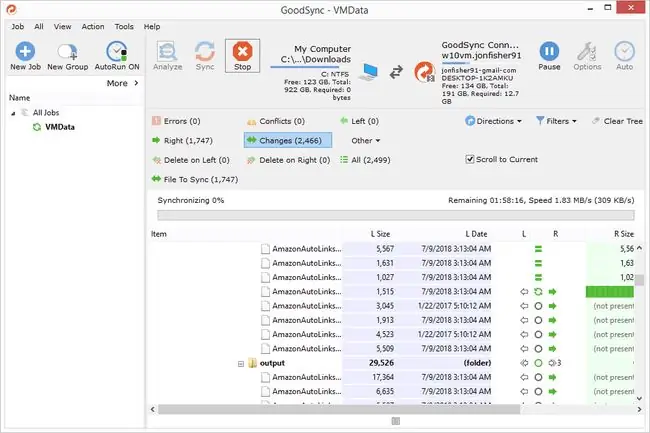
ما نحب
- يدعم المجلدات من مجموعة متنوعة من المواقع.
- العديد من الخيارات القابلة للتخصيص.
- يمكن لكل جهاز تصفح الملفات على الأجهزة الأخرى المتصلة.
- تعمل أيضًا كخدمة نسخ احتياطي للمزامنة أحادية الاتجاه.
ما لا نحبه
- يمكن الخلط بين جميع الإعدادات المتاحة.
- إصدارات الأعمال باهظة الثمن.
- نسخة مجانية لها العديد من القيود.
إذا كنت تبحث عن برنامج مزامنة ملفات مع معظم الخيارات وأكبر قدر من المرونة ، فلا يمكنك أن تخطئ في GoodSync. يمكن تخصيص الكثير من الخيارات ، وهي تعمل بسلاسة بين أجهزة سطح المكتب والأجهزة المحمولة.
مثل معظم تطبيقات مزامنة الملفات ، يحتفظ برنامج GoodSync بمجلدين متزامنين مع بعضهما البعض. ومع ذلك ، يمكنك أن تأخذ خطوة إلى الأمام وتوصيل البرنامج بهاتفك لإجراء نسخ احتياطي للصور ومقاطع الفيديو الخاصة بك تلقائيًا أو لإرسال الملفات من جهاز الكمبيوتر الخاص بك إلى هاتفك وفقًا لجدول زمني.
بخلاف معظم برامج مزامنة الملفات ، يتيح لك GoodSync الاتصال بمجموعة متنوعة من المواقع بالإضافة إلى مجلدات الكمبيوتر ، مثل خوادم FTP وخدمات التخزين السحابية.إذا كنت لا تستخدم خدمة عبر الإنترنت ، فإن برنامج GoodSync يعمل مثل برنامج مزامنة ملفات P2P - لا يتم تخزين أي بيانات على الإنترنت.
يحتوي الإصدار المجاني من GoodSync على بعض القيود - الحد الأقصى لعدد الملفات التي يمكنك مزامنتها لأي وظيفة واحدة والحد الأقصى لعدد المهام التي يمكنك القيام بها في أي حساب واحد.
يمكنك شراء برنامج GoodSync للحصول على المزيد من الميزات بخلاف الإصدار المجاني.
تنزيل لـ:
مزامنة مع حسابات تخزين الملفات عبر الإنترنت: SyncBack

ما نحب
-
إنه مجاني إذا كنت لا تحتاج إلى ميزات إضافية.
- الكثير من التخصيصات المتقدمة.
- يمكن استخدامه لنسخ الملفات والمجلدات احتياطيًا أو مزامنتها أو عكسها.
- مزامنة مع مجلدات مختلفة: FTP و Backblaze و Dropbox و Google Drive و OneDrive و SugarSync
ما لا نحبه
- يمكن لمستخدمي macOS و Linux استخدام SyncBack Touch فقط من بين خيارات SyncBack.
- SyncBack Touch مطلوب إذا كنت تريد المزامنة مع كمبيوتر آخر على شبكتك.
- غير متوفر لأجهزة iOS.
SyncBack هو تطبيق مزامنة تقوم بتثبيته على أجهزة الكمبيوتر التي تريد نسخها احتياطيًا ومزامنتها. تتوفر عدة إصدارات من هذا البرنامج ، ولكل منها ميزات مختلفة ، بما في ذلك SyncBackFree و SyncBack Lite و SyncBackSE و SyncBackPro.
تتيح لك جميع إصدارات SyncBack مزامنة ملفات ومجلدات محددة ، والنسخ الاحتياطي إلى FTP ، وضغط الملفات ، وتعيين الخيارات الأساسية الأخرى. ومع ذلك ، يدعم SyncBack Lite أيضًا نسخ الملفات المقفلة ؛ يعمل SyncBackSE للاستخدام التجاري ويتضمن تطبيق USB والنسخ الاحتياطية المتزايدة وإصدار الملفات ؛ و SyncBackPro مع SyncBack Touch هو حل متعدد المنصات لأنظمة Windows و Mac و Linux و Android. SyncBack لا يعمل مع iOS.
يمكنك مزامنة ملفاتك داخل نفس الشبكة الخاصة بك ، مثل محرك أقراص آخر على جهاز الكمبيوتر الخاص بك أو مجلد مشترك على جهاز كمبيوتر مختلف. يمكنك أيضًا مزامنة ملفاتك مع حساب عبر الإنترنت مثل Dropbox أو Google Drive. للمزامنة مع كمبيوتر آخر ليس في شبكتك ، عليك شراء SyncBack Touch.
P2P مزامنة أي مجلد مع أي كمبيوتر آخر: Resilio Sync

ما نحب
- ملفاتك غير مخزنة على الإنترنت.
- تختار المجلدات المراد مزامنتها
- يمكن أن يكون لكل مجلد صلاحياته الخاصة: للقراءة فقط أو القراءة والكتابة.
- ليس هناك حاجة إلى حساب المستخدم ؛ تتم مزامنة البيانات عن طريق روابط أو أكواد خاصة.
ما لا نحبه
- لا يمكن الوصول إلى ملفاتك من متصفح الويب لأنها غير مخزنة على الإنترنت.
- تقوم Resilio بالترويج لبرنامج Connect الخاص بها أكثر من Sync.
Resilio Sync (يسمى سابقًا BitTorrent Sync) هو برنامج مزامنة من نظير إلى نظير.
على عكس Dropbox ، حيث تضع كل ملف تريد مزامنته في مجلد Dropbox ، فإن Resilio قد اخترت مجلدات على جهاز الكمبيوتر الخاص بك والتي ستتم مزامنتها مع أجهزتك الأخرى. على سبيل المثال ، حدد مجلد iTunes الخاص بك لمشاركة الموسيقى الخاصة بك بين أجهزة الكمبيوتر المختلفة.
عندما تقبل مشاركة مجلد من كمبيوتر آخر ، فإنك تختار المجلد الموجود على جهاز الكمبيوتر الخاص بك الذي يتم استخدامه لتنزيل الملفات. من هناك ، تنعكس أي تغييرات تجريها على المجلد الأصلي للكمبيوتر الآخر.
تتوفر بعض الميزات ، مثل المزامنة الانتقائية لمزامنة ملفات معينة فقط من مجلد ، فقط إذا قمت بالترقية من الإصدار المجاني من Resilio.
قد يكون التطور قد تباطأ مع إصدار 2020. تقوم Resilio بالترويج لمنتج Connect الخاص بها بشكل كبير.
أفضل تطبيق مجاني مفتوح المصدر: FreeFileSync
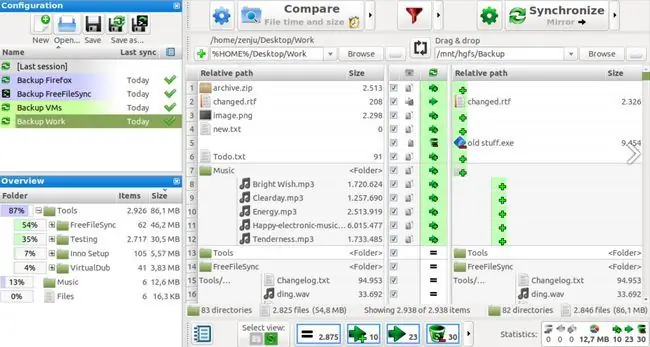
ما نحب
- إنه مجاني ومتعدد الأنظمة الأساسية.
- تراقب المزامنة في الوقت الفعلي مجلدين باستمرار للتغييرات.
- يعمل مع MTP و FTP و Google Drive والمزيد.
- يدعم الإصدار.
ما لا نحبه
- الواجهة مزدحمة.
- تحدي للمبتدئين.
سوف يرحب معجبو البرامج مفتوحة المصدر بـ FreeFileSync. متوافق مع أجهزة كمبيوتر Windows و Mac و Linux ، لا يحتوي برنامج مزامنة الملفات المجاني هذا على إعلانات أو حدود مصطنعة لعدد الملفات التي يمكنك مزامنتها.
FreeFileSync مفيد للأفراد والشركات لمقارنة مجلدات متعددة ومزامنة المجلدات. يوفر حل نسخ احتياطي قوي. اختر مزامنة المجلدات في الوقت الفعلي ، أو المزامنة وفقًا لجدول زمني ، أو قم بتشغيل برنامج المزامنة عند بدء التشغيل.
من السهل التعامل مع الإعداد والجدولة ، على الرغم من أن بعض المستخدمين قد يجدون الواجهة المزدحمة غامرة قليلاً في البداية.






